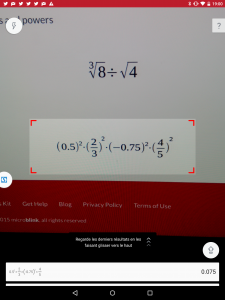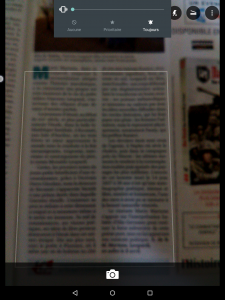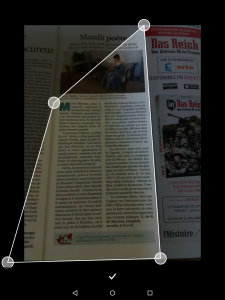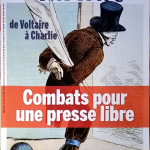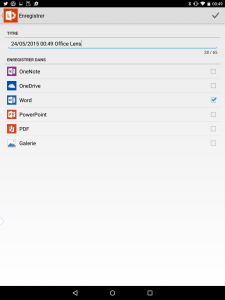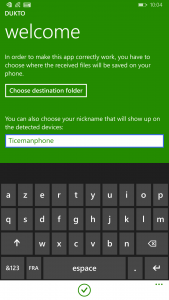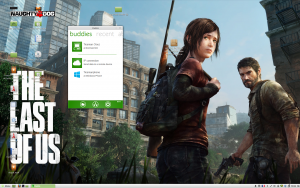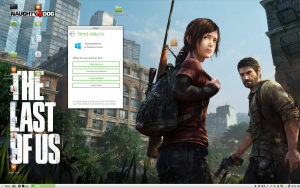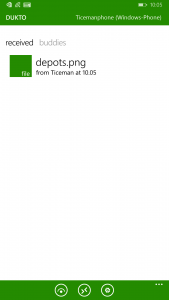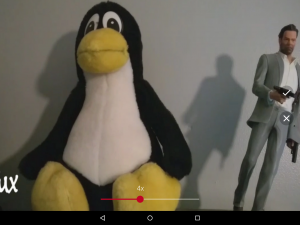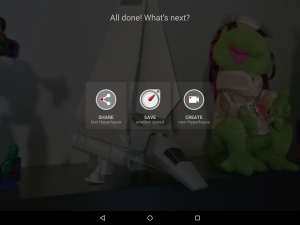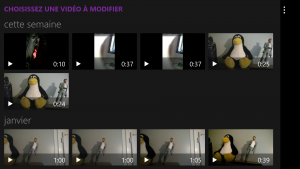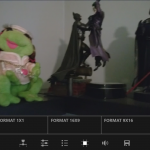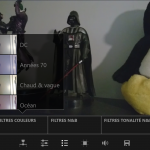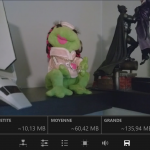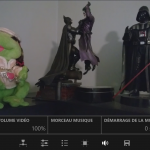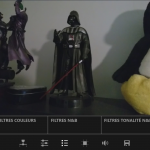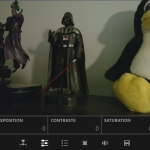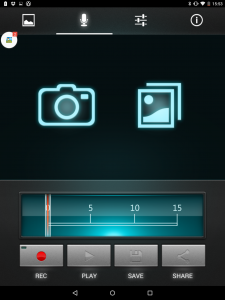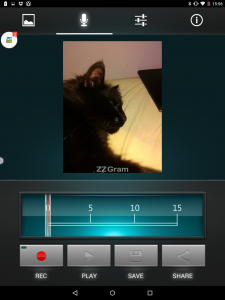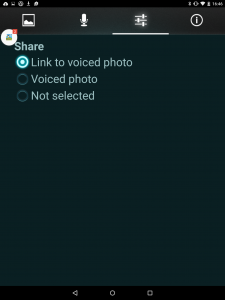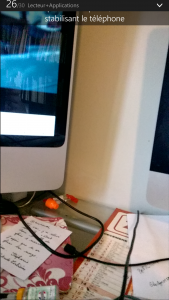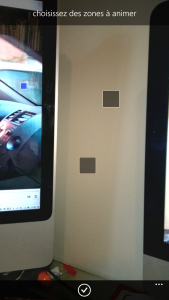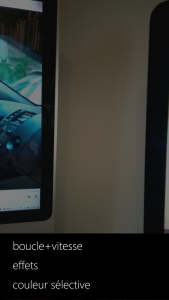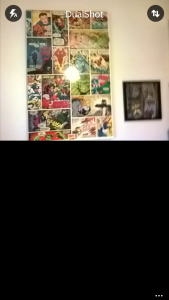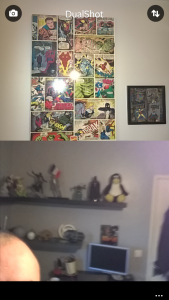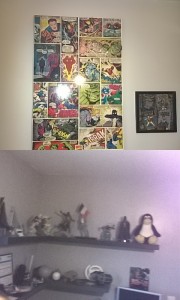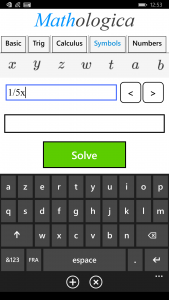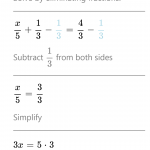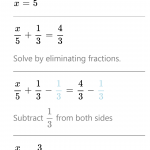Une petite application sans prétention mais qui a le mérite de proposer dans sa version gratuite un export en pleine définition et sans publicité. une seule restriction existe en gratuit, l’utilisation impossible des images déjà enregistrées. Pour le reste, vous pouvez réaliser vos vidéos en stop motion en prenant vos photographies directement avec l’application. Bref, vous parviendrez rapidement à faire de petits films. Continuer la lecture
Archives de catégorie : Windows Phone
Photomath: l’application qui scanne, résout et explique vos équations (android, ios et windowsphone)
Bon je sors un peu de mes domaines de prédilection mais bon, ça peut être utile et comme j’ai lâché les maths il y a bien longtemps, ce genre d’apps me permet de comprendre enfin ce qui m’a été bien mal expliqué.
J’ai déjà abordé un sujet similaire avec Mathologica pour Windowsphone, mais Photomath fait encore plus forte car elle vous permet de directement scanner une équation ou autre truc mathématique incompréhensible sur papier ou écran.
Le fonctionnement est on ne peut plus simple. On commence par scanner le schmilblick mathématique posant problème. Une fois ceci fait, la solution apparaît immédiatement.
Start Slide Show with PicLens Liteoffice Lens: votre scanner avec reconnaissance de caractères pour windowsphone, Android et iOs
De nombreuses applications portent le nom de scanner mais bien peu font autre chose que prendre une photo d’un document et de le stocker en tant qu’image ou au mieux en mettant l’image dans un pdf. La qualité laisse souvent à désirer et l’utilité reste discutable.
Office Lens bien entendu utilise aussi l’appareil photo de votre appareil et prend le document en photo mais ce qui distingue cette application des autres c’est ce qu’elle permet bien plus. Tout d’abord la prise de vue ne nécessite aucun cadrage particulier car l’application recadre elle-même le document. Ainsi, si pour une raison ou une autre vous êtes désaxés par rapport au document ou par rapport à un tableau ou un écran que vous souhaitez scanner, l’application redresse le document. La prise de vue elle-même applique un filtre intelligent en choisissant la zone à scanner. l’application reconnaît les documents, les images, les tableaux et va automatiquement se concentrer sur la zone voulue.
Sur la capture précédente, l’application reconnaît la zone de texte. Dans le cas d’une page complète, la page est reconnue. Mais si la saisie intelligente ne vous satisfait pas, peu importe car il est possible de corriger après coup.
Des poignées permettent de redimensionner la zone de traitement aisément. Le résultat de la capture simple est déjà impressionnant car les objets sont, quelque soit l’angle de la photographie, redimmensionnés et mis à plat.
- Prise de vue
- Résultat
le résultat est déjà très intéressant pour le côté purement graphique. Lors d’une conférence vous pouvez par le même biais, récupérer le support projeté par exemple. Mais le plus fascinant avec office Lens est ce qui se passe après. Suite à votre capture, il convient de choisir le format de sauvegarde.
Les possibilités sont nombreuses et il suffit de jeter un coup d’oeil sur la capture. le plus intéressant reste le processus lors du choix de certains formats. Si vous choisissez de sauvegarder en format word ou powerpoint par exemple, office lens (en vérité via le biais de onedrive) va appliquer un traitement de reconnaissance de caractère (OCR) à votre capture. Donc, le résultat sera une capture comprenant image s’il y a des images sur la page mais aussi texte réel, modifiable. Habituellement les logiciels de reconnaissance de caractère sont peu efficace mais l’application s’en sort plutôt bien comme vous pouvez le voir ici au format word.
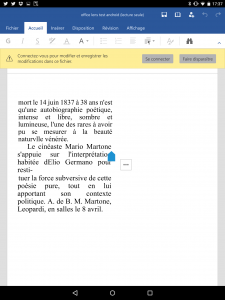 Globalement l’essentiel est bien reconnu. pour cela rien à faire si ce n’est avoir de bonnes conditionsn pour la capture. Une bonne luminosité et peu de reflets offrent de meilleurs résultats. Pour le test, j’ai utilisé, la revue l’histoire, au papier glacé assez classique mais peu photogénique et bien j’ai été assez impressionné du résultat.
Globalement l’essentiel est bien reconnu. pour cela rien à faire si ce n’est avoir de bonnes conditionsn pour la capture. Une bonne luminosité et peu de reflets offrent de meilleurs résultats. Pour le test, j’ai utilisé, la revue l’histoire, au papier glacé assez classique mais peu photogénique et bien j’ai été assez impressionné du résultat.
Au final, Office Lens s’avère être une application qui devient rapidement indispensable pour qui a besoin de scanner de nombreux documents et quel enseignant n’a pas ce besoin?
Lien: Office Lens sur le windowsphone store
Lien: Office Lens sur le PLaystore
Lien: Office Lens sur l’Appstore
Start Slide Show with PicLens Lite
Dukto: partager vos fichiers entre tous vos appareils en un clic
A l’heure des équipements hétéroclites et du BYOD, les solutions pour communiquer peuvent parfois s’avérer très lourdes. Entre les équipements aux systèmes d’exploitations variés, les téléphones, les tablettes, aux systèmes eux-aussi variés, il devient bien difficile sans être un bidouilleur, de trouver le moyen le plus simple d’échanger.
Dukto se propose de corriger cela en permettant un échange direct entre tous les systèmes, avec un paramétrage plus que minimaliste. Et si on ajoute que la solution est open source, on ne peut être que ravi. Dukto dispose d’une application pour tous les mobiles existants et d’une interface pour tous les systèmes d’exploitations d’ordinateur. Et l’interface minimaliste permet beaucoup.
Au lancement, il suffit de renseigner un nom si on le souhaite et le dossier par défaut dans lequel seront reçus les fichiers.
Et les paramètres se résument uniquement à cela. Rien d’autre à faire. On peut directement passer à l’utilisation. Lors du lancement de l’application ou de la version ordinateur, vous tombez directement sur la liste de toutes les personnes connectées avec Dukto sur votre réseau local.
l’utilisation est alors très simple. Si vous souhaitez envoyer un fichier sur une machine, il suffit de la sélectionner. Vous alors plusieurs choix qui s’offrent à vous. Envoyer du texte, en gros un message, envoyer, le contenu de votre presse papier, ou encore envoyer n’importe quel fichier.
Lorsque vous choisissez d’envoyer un fichier votre explorateur s’ouvre et vous n’avez plus qu’à choisir le fichier. Automatiquement il est envoyé sans autre geste de votre part ni de la part du receveur.
Le fichier reçu est instantanément présenté aux receveur.
La solution est donc extrêmement simple. l’avantage est qu’enne ne permet pas à tous de supprimer de fichiers, le receveur étant seul maître de ses fichiers. par ailleurs, il est tout à fait possible d’imaginer un poste prof recevant les fichiers élèves. On dispose avec l’application de l’identification de l’envoyeur. Pour le moment je ne connais aucune application aussi simple permettant ce type de partage entre absolument tous les appareils.
Lien: Dukto pour Windows, Mac et Linux
Lien: Dukto sur le Playstore
Lien: Dukto sur le windowsphone store
Lien: Dukto sur l’Appstore
Start Slide Show with PicLens LiteMicrosoft Hyperlapse mobile: des timelapse enfin réussis sous android et Windows Phone
Tout le monde connaît les timelapse non? Ce sont des vidéos en accéléré destinée à présenter une évolution assez longue sur un lapse de temps très court. ils peuvent être réalisés en prenant une succession de photographies que l’on fait rapidement défiler ou simplement en filmant. mais un problème se pose souvent, la stabilité. En effet, filmez n’importe quoi et accélérer le, vous verrez le résultat est souvent médiocre et file la nausée.
Pour ce test j’ai simplement filmé une balade dans mon jardin. J’ai accéléré la vidéo 4 fois. Voici le résultat.
Oui c’est plutôt très laid. Hyperlapse se propose de rendre ces timelapse filmés à la main, bien plus agréables et professionnels. Et avant d’expliquer le fonctionnement, voilà ce que cela donne pour la même vidéo.
Impressionnant non. Alors comment cela fonctionne? c’est en fait un simple traitement logiciel. L’application reproduit le déplacement optimal de la caméra et applique un algorithme ne retenant que les images qui correspondent le mieux à ce déplacement. Donc si vous avez trop bougé sur une image, l’application exclut l’image en faute.
Et pouce cela, rien de bien compliqué. On lance l’application et deux choix s’offrent à nous, importer une vidéo ou filmer.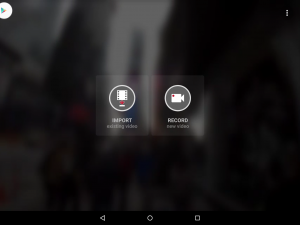
Et c’est là toute la force de l’application, rien de plus à faire et surtout la possibilité de récupérer vos anciennes vidéos pour les traiter de la même façon. Et bien entendu si elle est réalisé pour faire des timelapse et accélérer, il est tout à fait possible de ne pas accélérer et d’obtenir ainsi seulement l’effet de stabilisation.
Une fois votre vidéo importée ou directement filmée, vous n’avez plus qu’à choisir la vitesse de défilement entre une fois , c’est à dire sans accélération et 32 fois.
Enfin, votre vidéo peut être facilement partagée.
Une application particulièrement excellente et révolutionnaire.
Lien: Hyperlapse sur le Playstore
Lien: hyperlapse sur le Windowsphone Store
Start Slide Show with PicLens Lite
Video Tuner: le couteau suisse de la vidéo sur Windows Phone
La vidéo sur tablette reste un mystère. Quel que soit le système, personne n’a encore mis au point l’application ultime qui permettrait de faire un réel montage professionnel comme les éléments les plus simples.
Video Tuner n’est pas une application de montage vidéo. il faut la voir comme une application de traitement permettant de multiples opérations telles que le découpage, la rotation, la mise en place de filtres, la mise en place de musiques, la compression etc.
Et l’utilisation est d’une simplicité déconcertante, tout se passant dans une fenêtre unique. L’étape primordiale est de choisir la vidéo à traiter.
Une fois cette vidéo sélectionnée, tout se passe dans une seule et même interface sur laquelle vous pourrez découper votre vidéo, changer sa vitesse, modifier les couleurs, le contraste, la luminosité, appliquer des filtres de couleurs, des filtres noirs et blancs ou encore des filtres négatifs, changer le format de la vidéo, appliquer une rotation, un effet miroir, ajuster le niveau sonore, ajouter une musique et enfin compresser votre vidéo..
- Changement du format, de l’orientation
- Filtres de couleur
- découpage
- compression
- Musique et volume
- Filtres
- exposition, contraste, saturation
La navigation est aisée. Vous disposez d’un menu représenté par différentes icônes. chacune représente une catégorie d’actions et permet d’accéder à différentes éléments. Le traitement est immédiat. il suffit ensuite d’enregistrer le tout.
Les possibilités sont assez importantes compte tenu de la possibilité de mélanger les différentes modifications. Une application très efficace.
Lien: Video Tuner sur le WindowsPhone Store
Start Slide Show with PicLens Lite
ZZ Gram: donnez de la voix à vos images sur iOS, Android et Windows Phone
On appellera cela de la micro micro capsule. En gros, l’application permet d’ajouter du son, en l’occurrence votre voix, sur une image. l’enregistrement ne peut durer que 15 secondes mais on se rend compte que c’est bien suffisant et que l’on dit pas mal de choses en 15 secondes.
Le principe est simple, on prend une photo ou on choisit une image dans la bibliothèque.
Une fois la photographie en place, il suffit d’appuyer sur le bouton enregistrer et vous disposez de 15 secondes pour vous exprimer.
L’application ne fait que cela mais cela s’avère assez pratique pour forcer à un commentaire concis ou si vous souhaitez par exemple disposer d’une petite illustration parlante dans votre blog.
Par la suite, il faut choisir comment partager votre image. Pour cela, un petit tour par les paramètres vous permet de choisir le mode de partage.
En choisissant”link to voiced photo” vous pourrez partager un lien vers la photo commentée qui sera stockée en ligne. “Voiced photo” vous permettra de partager directement la vidéo générée au format mp4 ou de l’enregistrer sur votre appareil.
Le résultat est très simple mais correspond à la promesse.
Le service ne demande aucune inscription, aucun compte, rien. Il manquerait une possibilité d’intégration sur un blog par exemple plutôt qu’un simple lien mais vous pourriez faire ça sous forme d’iframe.
Lien: ZZ Gram sur l’Appstore
Lien: ZZ Gram sur le Playstore
Lien: ZZ Gram sur le Windowsphone Store
Start Slide Show with PicLens Lite
Lumia Cinemagraph: Quand l’image fixe s’anime sur Windows Phone
Conserver une trace d’un mouvement sans les contraintes de la vidéo, c’est possible avec cette application pour Windows Phone qui, en direct, réalise un gif animé en vous laissant choisir les éléments qui seront animés. Comme une image vaut mieux qu’un long discours, voici un exemple de ce que l’on peut réaliser.
Ce n’est qu’un simple gif animé, mais en réalité c’est un peu plus que ça. En réalité, l’appareil prend une petite vidéo de la scène et vous propose d’animer uniquement les éléments qui vous intéressent. En gros vous pouvez capture n’importe quel scène et laisser uniquement certains éléments animés, idéal pour mettre en avant un élément précis de la photographie.
Le principe est très simple. On prend une photographie.
Comme indiqué, il faut que le téléphone reste stable. Ensuite vous touchez l’écran et patientez le temps d’une courte animation d’à peine 5 secondes.
Votre cinémagraphe est pris, il s’agit en fait d’une courte vidéo. L’application détecte seule les zones animées. Il vous suffit alors de toucher les zones dont vous souhaitez conserver l’animation.
Tous les carrés bleutés correspondent aux zones animées. Si cela ne vous convient pas totalement, il est possible de choisir d’autres zones par la suite. Chaque cinémagraphe peut en effet être modifié à volonté.
Enfin, il vous est possible d’ajouter des effets variés: modifier la vitesse d’animation, ajouter des éléments ou encore ajouter des des filtres d’image.
Une fois terminé, il suffit de sauvegarder. Vous pouvez récupérer le cinémagraphe de base sous forme de vidéo mp4 ou encore demander à l’application de l’exporter en gif animé.
Lien: Lumia Cinemagraph sur le Windowsphone Store
Start Slide Show with PicLens Lite
Dual Shot: la photo des deux côtés de l’appareil sur Windows Phone
Originellement, l’application est plutôt destinée à prendre une photo et à ajouter votre selfie pris au même moment. Mais on peut détourner cela un peu et l’outil s’avère intéressant lorsque vous souhaitez prendre en photo un paysage et par exemple son vis à vis.
Le fonctionnement est simple. Au lancement, l’appareil photo se lance en coupant l’écran en deux.
Vous ne disposez au lancement que de la partie supérieure. C’est la partie qui prend la photographie avec l’appareil au dos de votre appareil. Il suffit de toucher l’écran et la photo est dans la boîte. L’écran inférieur s’active alors.
A nouveau une touche sur l’écran et la seconde photographie est dans la boîte.
Le rendu est assez simple contrairement à d’autres applications du même genre qui vous incruste la seconde image dans la première, mais cela convient davantage pour un travail “sérieux”. Idéal pr exemple pour montrer l’envers du décor, une limite entre types de quartiers, enfin tout ce que vous souhaitez tant que les deux côtés vous intéressent.
L’image finale est donc une simple image avec deux vues.
Il ne vous reste qu’à imaginer ce que cela donne pour des paysages.
Lien: Dualshot sur le Windowsphone Store
Start Slide Show with PicLens LiteMathologica: l’application windows Phone qui résout vos équations en vous expliquant comment
Bon là je touche à un domaine qui m’est totalement étranger et qui touche à un traumatisme d’enfance, les maths.
J’y panne pas grand chose donc l’article sera bref. Je me suis rendu compte avec cette application que je parvenais à comprendre certains trucs qui m’étaient passé au dessus, juste en lisant la façon dont cete application développe la façon de réduire. Quand je pense à ce connard de prof qui m’a ruiné les maths en troisième. Si j’avais eu cette application.
Pas grand chose à décrire, vous saisissez votre équation. Vous me direz pas simple avec un clavier de base. He bien si car en plus du clavier traditionnel vous disposer de tous les outils propres à ce langage bizarre que sont les mathématiques:sinus et tous les trucs ressemblant à des maladies compris.
On saisit donc.
Je n’y connais pas grand chose mais à priori vous pouvez saisir tout ce qui existe dans le domaine. Vous toucher le bouton solve et hop, il résout l’équation. Rien de bien magique, c’est un peu comme une calculatrice géante. Oui mais là, on vous explique comment:
Et vous n’avez plus qu’à lire les différentes étapes ou moyens de résoudre. J’ai joué quelques heures avec et vraiment ça aide à comprendre même si ça ne remplace pas une explication personnalisée. Mais bon j’avoue que visualiser m’aide.
Et c’est bien entendu totalement gratuit.
Lien: Mathologica sur le Windows Phone Store
Start Slide Show with PicLens Lite